教你win11系统tpm2.0怎么开启
时间:2021-07-18 14:03 编辑:土豆PE 人气:次
微软正式发布了win11系统,同时也公布了win11运行硬件最小的需求配置,其中就有说到需要受信任的平台模块的tpm 2.0,不少用户因为未开启tpm2.0而导致下载安装不了win11系统,那接下来小编就教你win11系统tpm2.0怎么开启。
win11 tpm2.0怎么开启
一、华硕主板
1、首先重启电脑,在开机时连续敲击键盘“del”进入BIOS设置。
2、点击“Advanced Mode”或者按“F7”找到“Advanced”选项。
3、在其中选择“AMD fTPM configuration”
4、找到下方的把“Selects TPM device”将它设置为“Enable Firmware TPM”
5、在弹出窗口选择“OK”,再按下键盘“F10”进行保存即可。
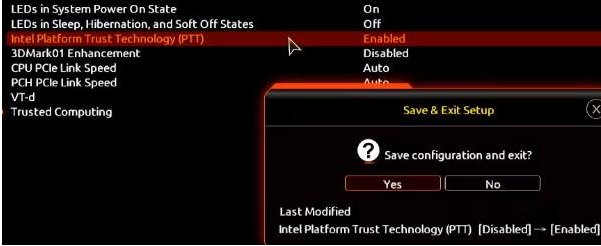
二、华擎主板
1、首先和上方方法一样重启电脑,在开机时连续敲击键盘“del”进入BIOS设置。
2、点击“Advanced Mode”或者按“F6”找到“Advanced”选项。
3、找到并进入“Security”选项卡,找到其中的“Intel Platform Trust Technology (PTT)”
4、将它设置为“Enabled” ,然后按下“F10”键保存退出即可。
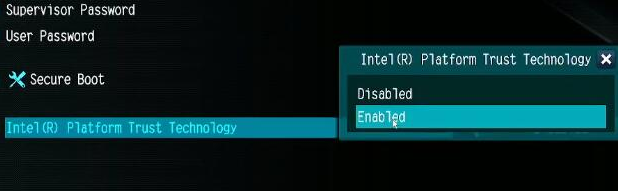
以上就是win11 tpm2.0开启的方法了,tpm2.0是我们电脑主板上自带的功能,而win11系统的安装就需要这个tpm2.0,大家快去开启tpm2.0然后安装win11系统吧。
顶一下
(5)
71.4%
踩一下
(2)
28.6%
